Vous avez sûrement déjà entendu parler de WhatsApp Web, la version de la célèbre application de messagerie instantanée pour ordinateur. Que vous soyez un professionnel ou un particulier, cette plateforme a beaucoup à offrir pour faciliter la communication et les échanges. Dans cet article, nous vous expliquerons comment utiliser WhatsApp Web sur votre ordinateur en toute simplicité, avec des conseils pratiques et des astuces pour en tirer le meilleur parti.
Comment accéder à WhatsApp Web
Pour commencer, il est essentiel de savoir comment accéder à WhatsApp Web. Vous découvrirez dans cette section la marche à suivre pour y parvenir en quelques étapes simples.
Tout d’abord, ouvrez votre navigateur internet préféré (Google Chrome, Firefox, Safari, etc.) et rendez-vous sur le site officiel de WhatsApp Web : web.whatsapp.com. Sur cette page, vous verrez un QR code à scanner avec votre smartphone.
Ensuite, ouvrez l’application WhatsApp sur votre téléphone et accédez au menu des paramètres (les trois points en haut à droite pour Android ou l’icône « Réglages » en bas à droite pour les iPhone). Vous y trouverez l’option « WhatsApp Web » ou « WhatsApp Web/Espace de travail » sur iOS. Cliquez dessus et suivez les instructions pour scanner le QR code affiché sur votre écran d’ordinateur.
Une fois le code scanné, vous serez automatiquement connecté à WhatsApp Web et pourrez accéder à toutes vos conversations et contacts depuis votre ordinateur. Il est important de noter que votre téléphone doit rester connecté à internet pour que WhatsApp Web fonctionne correctement.
Les fonctionnalités de WhatsApp Web
Maintenant que vous êtes connecté à WhatsApp Web, découvrons ensemble les fonctionnalités offertes par cette plateforme et comment les utiliser pour optimiser votre expérience utilisateur.
Tout comme sur la version mobile de WhatsApp, vous pouvez envoyer et recevoir des messages texte, partager des images, des vidéos, des documents et votre localisation. Vous pouvez également créer des groupes et y ajouter des participants, ainsi que gérer les paramètres de ces groupes. La fonctionnalité d’appels audio et vidéo est aussi disponible sur WhatsApp Web, mais elle est encore en cours d’amélioration et peut présenter quelques limitations.
L’une des principales différences avec la version mobile de WhatsApp réside dans la possibilité d’utiliser des raccourcis clavier pour naviguer plus rapidement et facilement entre les différentes fonctionnalités. Par exemple, vous pouvez utiliser les touches « Ctrl + N » pour créer une nouvelle conversation ou « Ctrl + F » pour rechercher un contact ou un groupe spécifique.
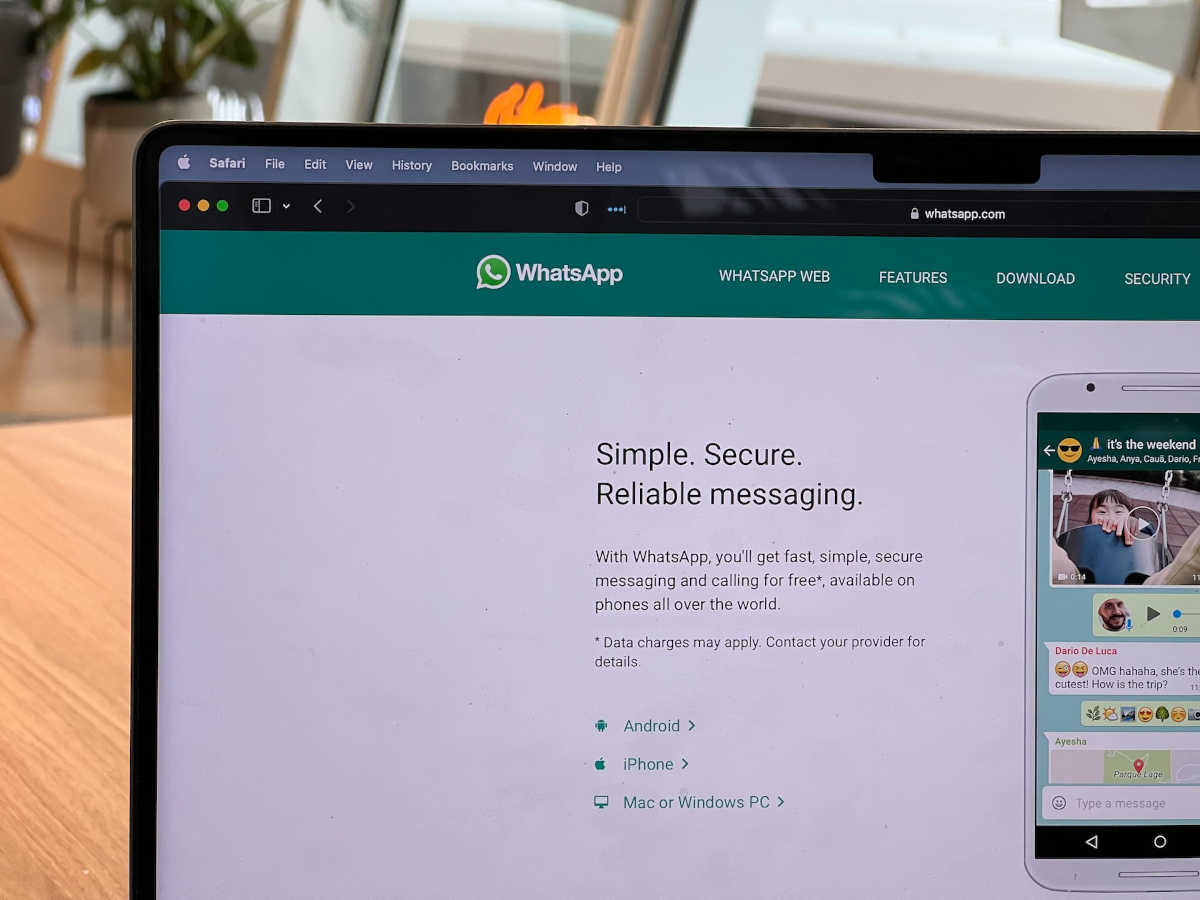
Conseils et astuces pour un usage professionnel
Si vous utilisez WhatsApp Web dans un cadre professionnel, voici quelques conseils et astuces pour en faire un outil de communication encore plus efficace.
Tout d’abord, pensez à personnaliser votre profil avec une photo et un statut professionnel. Cela renforcera votre image auprès de vos contacts et facilitera la communication avec eux. N’hésitez pas non plus à activer les notifications de bureau pour ne manquer aucun message important.
Ensuite, apprenez à maîtriser les fonctionnalités avancées de WhatsApp Web, comme les réponses rapides pour gagner du temps dans vos échanges, ou l’utilisation des messages épinglés pour vous assurer de ne pas perdre une information cruciale. Vous pouvez également créer des étiquettes pour classer et organiser vos conversations en fonction de leur importance ou de leur sujet.
Enfin, si vous travaillez en équipe, pensez à utiliser les groupes pour faciliter la communication et le partage d’informations entre vos collègues. Vous pouvez même créer des groupes dédiés à des projets spécifiques ou à des équipes particulières.
Conclusion : tirez le meilleur parti de WhatsApp Web
En résumé, WhatsApp Web est un outil de communication pratique et polyvalent qui vous permettra de rester connecté avec vos contacts même depuis votre ordinateur. En suivant les étapes simples décrites dans cet article et en appliquant les conseils et astuces évoqués, vous pourrez utiliser WhatsApp Web en toute simplicité et en tirer le meilleur parti, que ce soit pour un usage personnel ou professionnel.
N’oubliez pas que votre expérience utilisateur dépendra en grande partie de la qualité de votre connexion internet et de la configuration de votre ordinateur. Veillez donc à disposer d’un réseau stable et d’un navigateur à jour pour profiter pleinement de toutes les fonctionnalités offertes par WhatsApp Web.

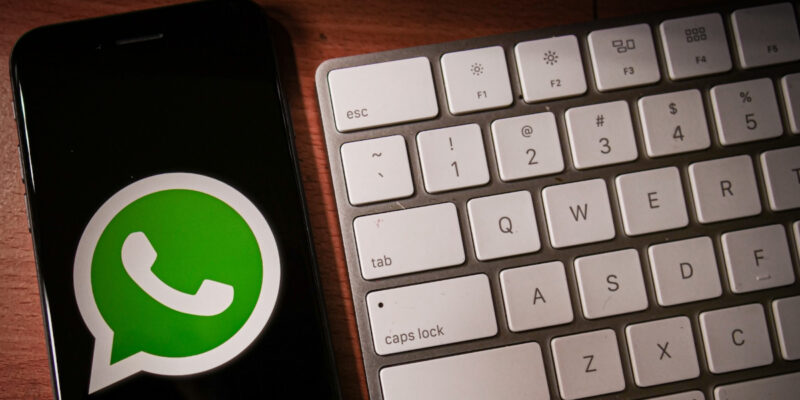














Commentaires